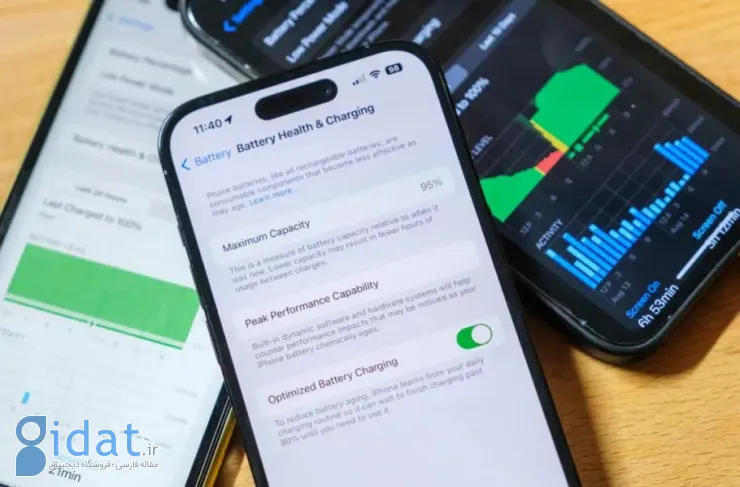
سلامت باتری با عمر باتری متفاوت است که در این مطلب تفاوت بین آنها را شرح دادهایم.
اگر احساس میکنید که باتری آیفون شما مانند گذشته به درستی کار نمیکند، این مطلب برای شما نوشته شده است. در این مطلب به شما آموزش خواهیم داد که سلامت باتری آیفون خود را چگونه بررسی کنید و انجام چه کارهایی به باتری آسیب میزند.
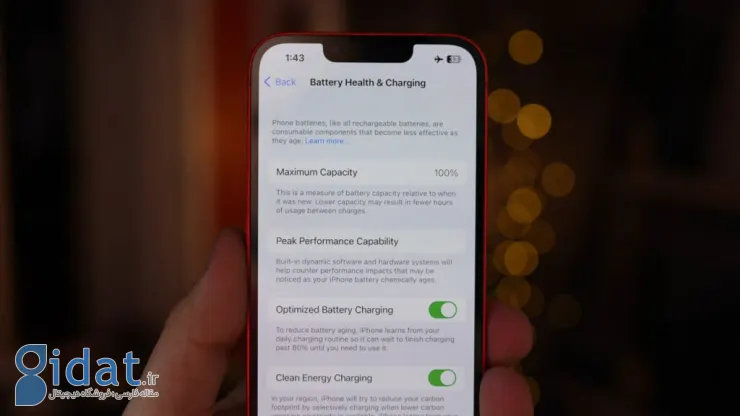
پیش از هرچیز باید به این توجه داشته باشید که سلامت باتری با عمر باتری متفاوت است. عمر باتری تعیین میکند که باتری شما با یک بار شارژ چقدر دوام میآورد، اما سلامت باتری میزان عمر کاهشیافته آن را مشخص میکند.
مشکلات باتری بهخصوص با وجود اینکه در دستگاههای امروزی از باتریهای غیرقابلتعویض استفاده میشود به دغدغه بسیاری از کاربران آیفون تبدیل شده است.
بااینحال دو معیار اصلی وجود دارد که از طریق آنها میتوانید سلامت باتری خود را تعیین کنید: حداکثر ظرفیت باقیمانده (کل میزان شارژی که باتری گوشی میتواند نگه دارد) و تعداد کل چرخههای شارژ انجام شده. در ادامه مطلب به نحوه مشاهده حداکثر ظرفیت باقیمانده از باتری گوشی شما خواهیم پرداخت.
ساده و سریعترین راه برای بررسی سلامت باتری ایفون از طریق تنظیمات است. برای انجام این کار:
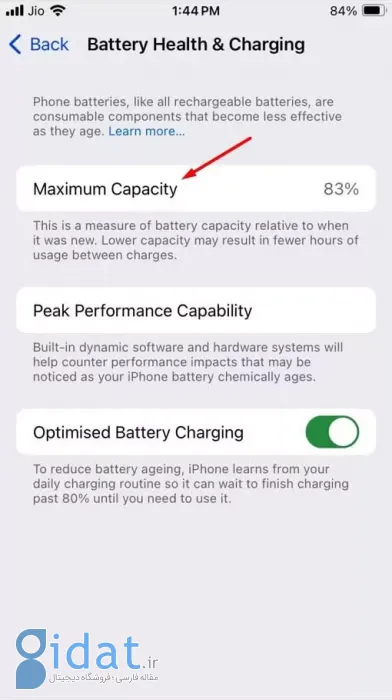
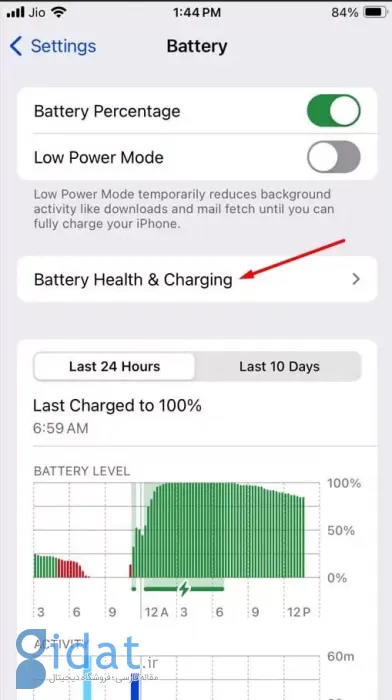
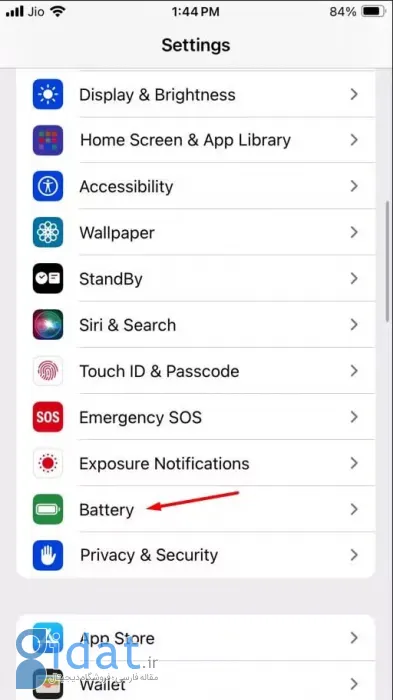
کاربران گوشیهای آیفون 15 یا مدلهای جدیدتر از طریق تنظیمات میتوانند چرخه شارژ باتری خود را مشاهده کنند. برای مشاهده این وضعیت:
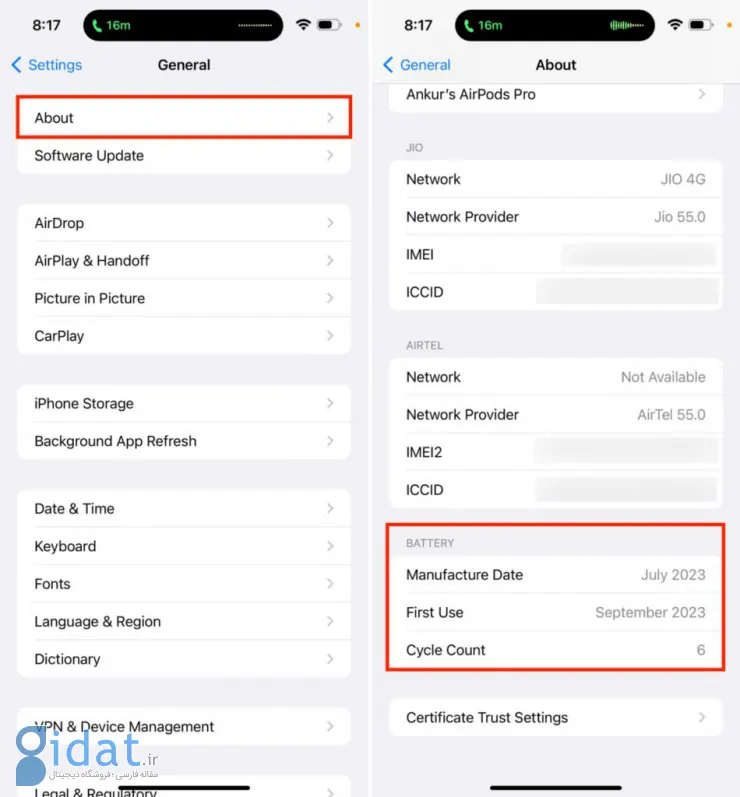
هرچقدر عدد ثبت شده در این قسمت بیشتر باشد، یعنی باتری شما بیشتر استفاده و شارژ شده است.
راه دیگری که برای مشاهده سلامت باتری ایفون وجود دارد، استفاده از اپلیکیشن Console است که روی تمام رایانههای مک بهطور پیش فرض نصب است. برای تشخیص سلامت باتری با این روش:
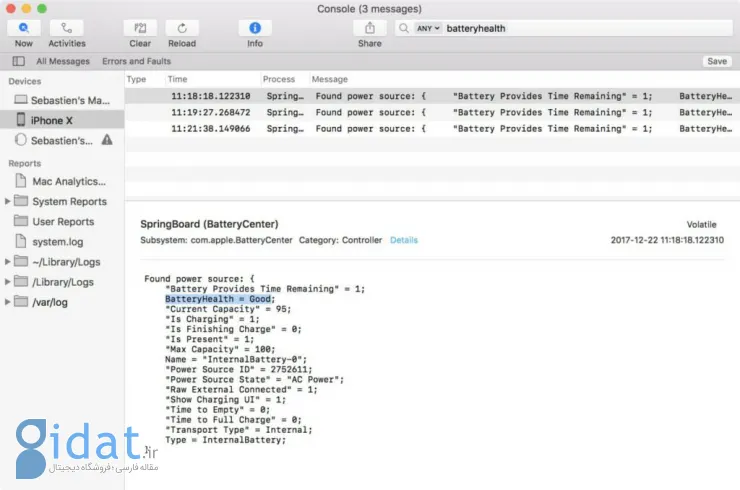
همانطور که در تصویر بالا قابل مشاهده است، با این تکنیک وضعیت سلامت باتری شما بهصورت «خوب» یا «بد» نمایش داده میشود. توجه داشته باشید که این تکنیک با نسخههای جدید macOS و iOS ممکن است به درستی کار نکند.
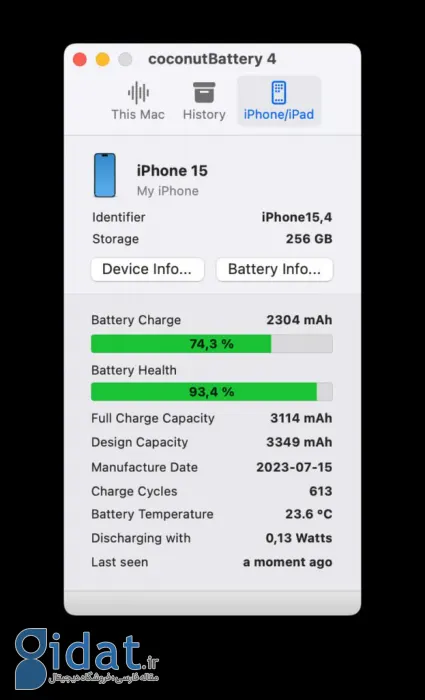
اپلیکیشنهایی نیز وجود دارند که درباره وضعیت باتری دستگاه iOS شما میتوانند اطلاعات دقیقی را ارائه کنند. یکی از این برنامهها coconutBattery است که بهصورت رایگان در مورد باتری گوشی آیفون شما اطلاعاتی را ارائه میکند.
اعتقاد بر این است که وقتی میزان سلامت باتری گوشی شما به زیر 80 درصد رسید، شاید بهتر باشد که براساس عملکرد، باتری آن را تعویض کنید. درواقع اگر اخطاری مبنی بر مشکل باتری مشاهده میکنید یا دستگاه به درستی شارژ نمیشود (یا حتی شارژ آن بسیار سریع تخلیه میشود) بهتر است به سراغ باتری جدید بروید.
همچنین درصورتیکه سلامت باتری شما ضعیف شده باشد و مشکلاتی مانند خاموششدن غیرمنتظره را تجربه کرده باشید، در بخش Battery Health & Charging که به آن اشاره کرده بودیم، هشداری را مشاهده خواهید کرد.
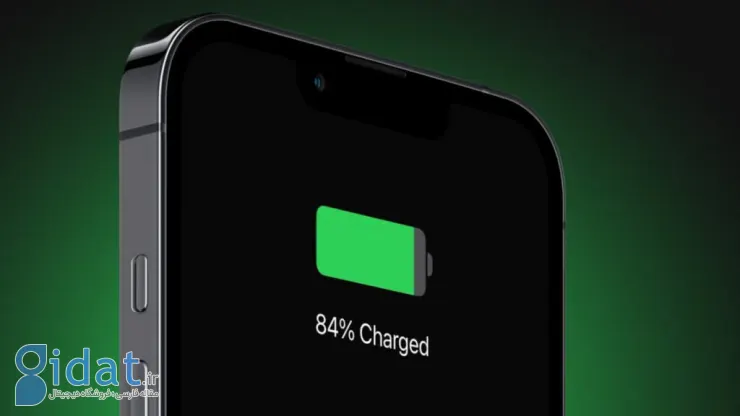
با توجه به چند نکتهای که در ادامه به آنها اشاره میکنیم میتوانید طول عمر باتری آیفون خود را افزایش دهید:
در این مطلب 4 راه برای مشاهده میزان سلامت باتری آیفون به شما آموزش دادیم.
سلامت باتری معیاری است که میزان عمر کاهشیافته ایفون شما را مشخص میکند.
از طریق تنظیمات گوشی خود میتوانید سلامت باتری آن را مشاهده کنید.
با انجام کارهایی مانند استفاده از حالت مصرف، پایین آوردن میزان روشنایی نمایشگر و غیرفعالکردن فعالیت اپها در پسزمینه میتوانید از باتری خود محافظت کنید.
سلامت باتری آیفون
پاسخ ها